Canonical se pyšní tím, že jejich operační systém Ubuntu 22.04 Jammy Jellyfish Linux je velmi jednoduchý na používání, i když nemáte mnoho technických znalostí. Navzdory své jednoduchosti má Ubuntu pod kapotou spoustu věcí, aby věci fungovaly, včetně konfigurace sítě, která vám umožní připojit se k místním zařízením nebo serverům po celém světě.
I když Ubuntu a jeho nastavení sítě by měly normálně, a v ideálním případě, pracujte bez problémů, může nastat chvíle, kdy si budete muset vyhrnout rukávy a trochu šťourat, abyste věci vyřešili. Nebo vás možná jen zajímá různé konfigurace sítě v systému.
V tomto tutoriálu vám ukážeme, jak začít s konfigurací sítě na Ubuntu 22.04 Jammy Jellyfish. To může zahrnovat jednoduché úkoly, jako je zobrazení adresy IP vašeho systému, až po složitější věci, jako je restartování síťové služby, které se mohou hodit při odstraňování problémů se sítí. Čtěte dále a začněte se učit o konfiguraci sítě na Ubuntu 22.04.
V tomto tutoriálu se naučíte:
- Jak získat místní a veřejné IP adresy
- Jak získat IP adresu DNS a výchozí bránu
- Jak nastavit statickou IP adresu z GUI a příkazového řádku
- Další nastavení konfigurace Netplan

| Kategorie | Požadavky, konvence nebo použitá verze softwaru |
|---|---|
| Systém | Ubuntu 22.04 Jammy Jellyfish |
| Software | Netplan (ve výchozím nastavení nainstalován) |
| Jiné | Privilegovaný přístup k vašemu systému Linux jako root nebo prostřednictvím sudo příkaz. |
| Konvence | # – vyžaduje, aby dané linuxové příkazy byly spouštěny s právy root buď přímo jako uživatel root, nebo pomocí sudo příkaz$ – vyžaduje, aby dané linuxové příkazy byly spouštěny jako běžný neprivilegovaný uživatel |
Jak získat místní a veřejné IP adresy
Pokud je váš systém připojen k internetu, s největší pravděpodobností v systému používáte alespoň dvě IP adresy. Jedna IP adresa je místní adresa vašeho systému, která se používá ke komunikaci s ostatními zařízeními ve vaší domácí síti. To zahrnuje váš router a všechna zařízení, která jste k němu připojili.
Vaše veřejná IP adresa je ta, ze které zařízení přes internet uvidí, že se připojujete. Toto je IP adresa, která je směrovatelná na celosvětové síti a umožní vám připojení k jiným serverům a směrovačům po celém světě. Domácí síť má obvykle jednu veřejnou IP adresu, kterou sdílí každé zařízení připojené k vašemu routeru. Samozřejmě existují i jiné typy síťových scénářů, ale tento je nejběžnější.
- Chcete-li zobrazit svou místní IP adresu, můžete v terminálu spustit následující příkaz:
$ ip a
Vyhledejte požadované síťové rozhraní a zkontrolujte přiřazenou IP adresu. Výše uvedený příkaz navíc také odhalí hardwarovou adresu síťového rozhraní (známou také jako MAC adresa).
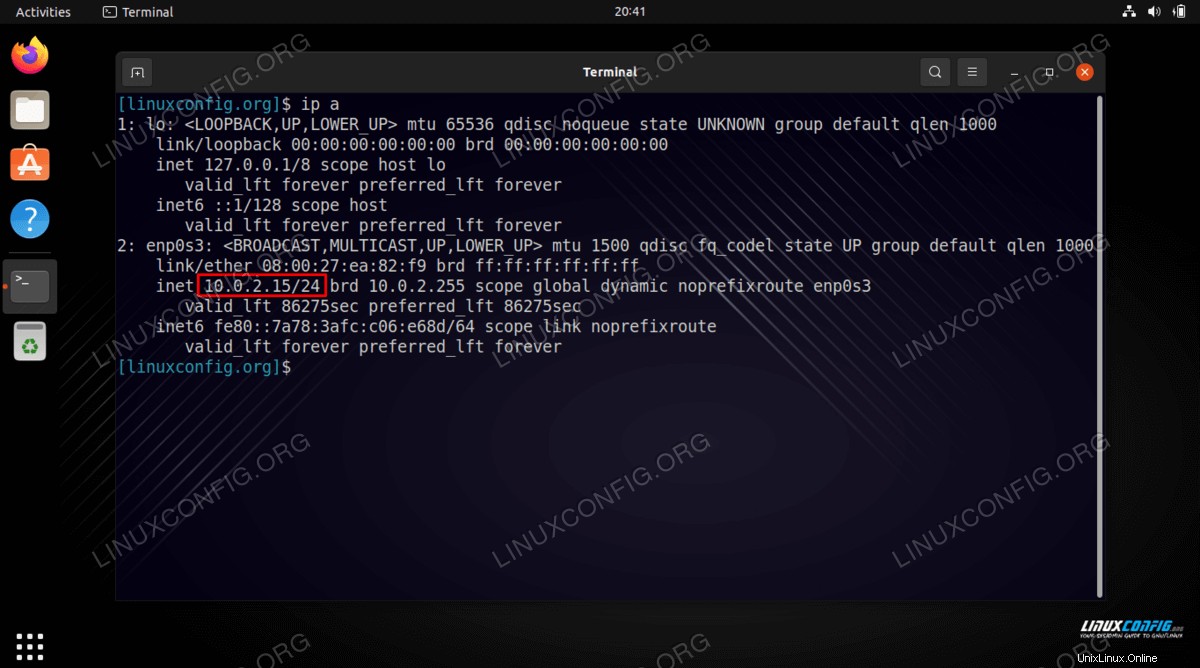
V našem testovacím systému je místní IP adresa
10.0.2.15. - Existují také různé způsoby, jak získat svou veřejnou IP adresu. Můžete přejít na webovou stránku, jako je ip chicken, nebo v terminálu spustit jeden z následujících příkazů:
# echo $(wget -qO - https://api.ipify.org) OR # echo $(curl -s https://api.ipify.org)
- Chcete-li zkontrolovat IP adresu aktuálně používaného DNS serveru, spusťte tento příkaz:
$ systemd-resolve --status | grep Current
- Chcete-li zobrazit výchozí IP adresu brány, spusťte tento příkaz:
$ ip r
- Tyto informace můžete také zkontrolovat z grafického uživatelského rozhraní vašeho počítače. Chcete-li zkontrolovat interní IP adresu, výchozí bránu, MAC adresu a nastavení serveru DNS na ploše Ubuntu 22.04 Jammy Jellyfish, nejprve otevřete
Settingsa klikněte naNetworka stiskněte ozubené kolo požadovaného síťového rozhraní.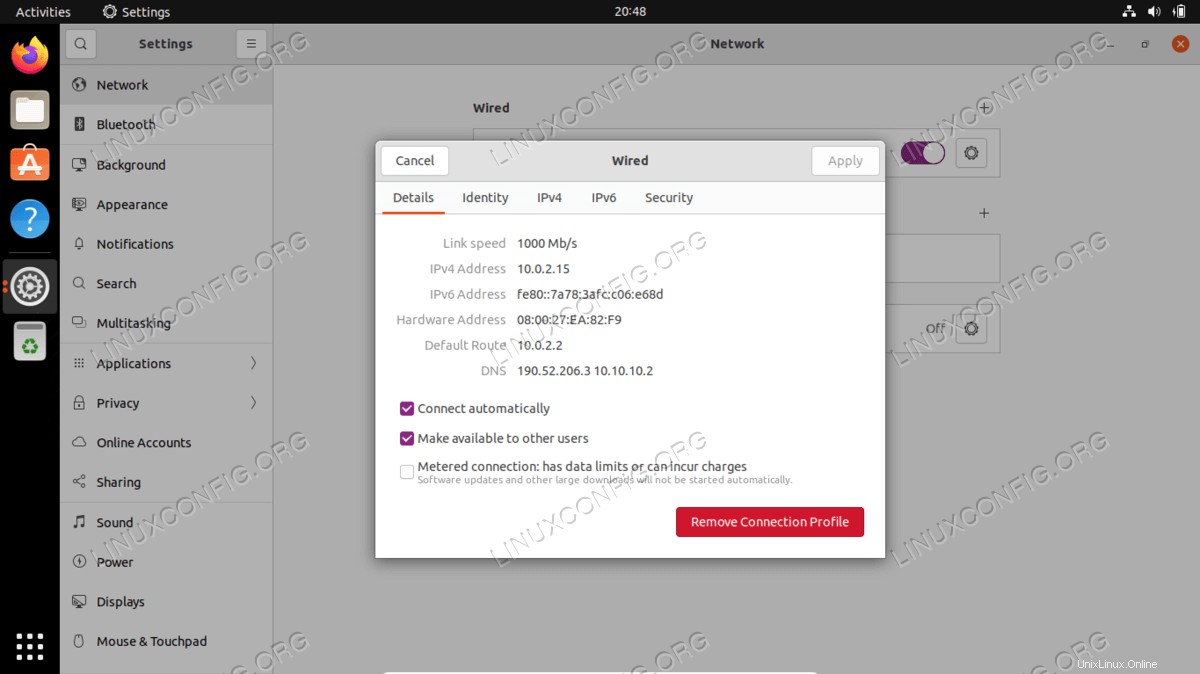
Jak nastavit statickou IP adresu
Můžete nakonfigurovat statickou IP adresu na Ubuntu 22.04 Jammy Jellyfish buď z příkazu nebo GUI. Nejprve si probereme pokyny pro konfiguraci jednoho z GUI GNOME.
- Začněte otevřením
Settingsa klikněte naNetworka stiskněte ozubené kolo požadovaného síťového rozhraní. - Poté klikněte na kartu IPv4 a poté na možnost ruční konfigurace.
- Vyplňte požadovanou IP adresu, masku podsítě a výchozí bránu. Pokud si přejete, nezapomeňte také zadat vlastní server DNS. Až budete hotovi, kliknutím na tlačítko Použít dokončete změny.
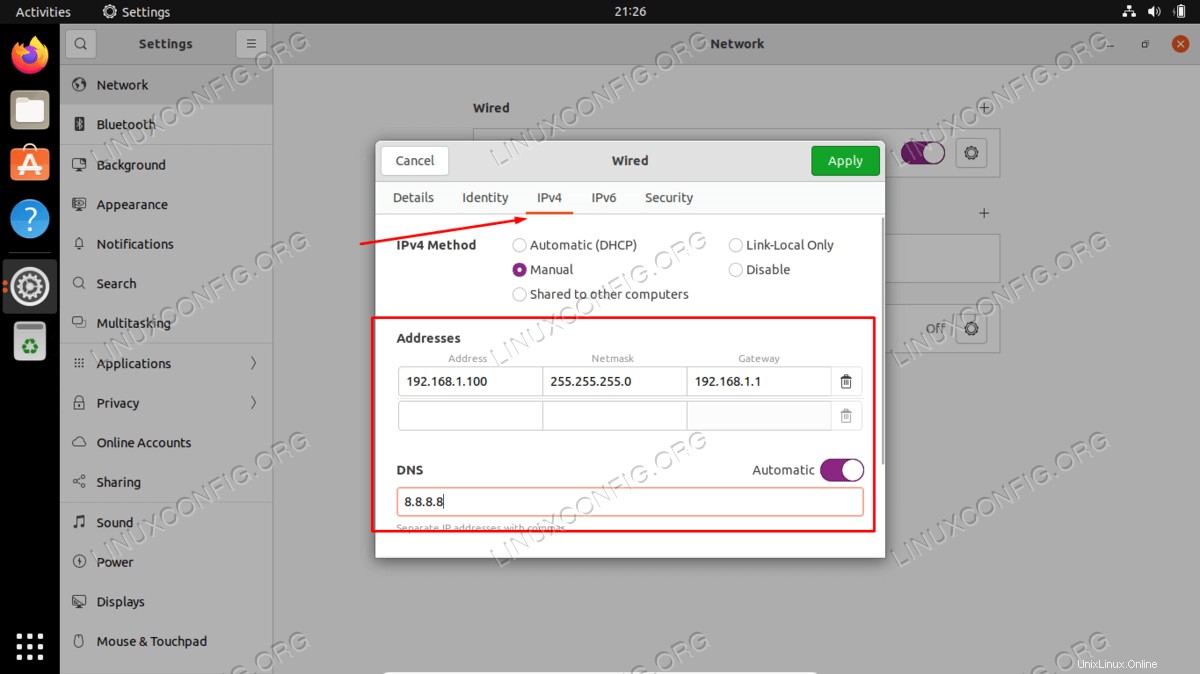
Je také možné nakonfigurovat statickou IP adresu z příkazového řádku, což bude nezbytné, pokud provozujete server a nemáte přístup ke grafickému uživatelskému rozhraní.
- Vyhledejte a upravte s oprávněními správce soubor
/etc/netplan/50-cloud-init.yamlsoubor s následující konfigurací. Aktualizujte požadovanou statickou IP adresu, DNS server a bránu tam, kde je to vhodné. Po použití změn soubor uložte a ukončete.network: ethernets: enp0s3: dhcp4: false addresses: [192.168.1.202/24] gateway4: 192.168.1.1 nameservers: addresses: [8.8.8.8,8.8.4.4,192.168.1.1] version: 2 - Chcete-li použít nové změny Netplanu, proveďte:
$ sudo netplan apply
Případně, pokud narazíte na nějaké problémy, spusťte:
$ sudo netplan --debug apply
- Potvrďte svou novou statickou IP adresu pomocí
ip apříkaz:$ ip a
Další nastavení konfigurace Netplan
Ubuntu 22.04 Jammy Jellyfish používá Netplan ke správě mnoha nastavení konfigurace sítě. Toto je rozhraní vytvořené společností Canonical a jeho účelem je zjednodušit proces konfigurace.
Chcete-li se dozvědět více o konfiguraci Netplan na Ubuntu 22.04, doporučujeme vám prostudovat si naši příručku s výukovým programem pro konfiguraci sítě Netplan pro začátečníky.
Všimněte si, že jedním z nejdůležitějších příkazů Netplan, které pravděpodobně budete potřebovat v případě odstraňování problémů, je restartování síťové služby. To lze provést pomocí následujícího příkazu:
$ sudo netplan apply
Úvahy na závěr
V tomto tutoriálu jsme se dozvěděli o základní konfiguraci sítě na Ubuntu 22.04 Jammy Jellyfish Linux. Viděli jsme to prostřednictvím různých procesů, například jak zobrazit nebo nastavit statickou IP adresu, MAC adresu, výchozí bránu, DNS server atd. Také jsme viděli, jak spravovat konfiguraci sítě z příkazového řádku i GUI.